كيفية قص المقاطع على TikTok وقص فيديو TikTok بدقة
للتأكد من أن طول الفيديو ضمن حدود TikTok، قد تحتاج إلى قص مقاطع الفيديو قبل المشاركة. أو تريد قص مقاطعك لمشاركتها على وسائل التواصل الاجتماعي الأخرى التي لها حدود زمنية مختلفة. يمكن لـ TikTok تلبية هذه الاحتياجات لأنه يحتوي على محرر فيديو مدمج. ولذلك، فإن السؤال الوحيد هو كيف ضبط طول الفيديو على TikTok. من خلال قراءة هذا المنشور، ستجد الإجابة بسيطة جدًا قريبًا نظرًا لأن المحتوى التالي يقدم دليلاً خطوة بخطوة حول كيفية قص مقاطع الفيديو على TikTok.
سواء كان مقطع فيديو تم إنتاجه مسبقًا أو مقطع فيديو تقوم بتسجيله على TikTok، يمكنك جميعًا ضبط طول الفيديو على TikTok. ستجد أيضًا نصيحة إضافية تتيح لك إجراء القطع الدقيق لفيديو TikTok قبل التحميل.
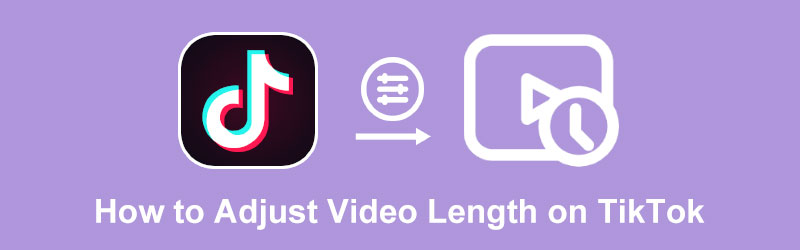
- قائمة الدليل
- الجزء 1: كيفية ضبط طول الفيديو على TikTok
- الجزء 2: كيفية قص مقطع فيديو بدقة لتحميله على TikTok
- الجزء 3: الأسئلة الشائعة حول ضبط طول الفيديو على TikTok
الجزء 1: كيفية ضبط طول الفيديو على TikTok
يمكنك بسهولة التحكم في طول الفيديو الخاص بك عن طريق قطع الأجزاء غير الضرورية. ما عليك سوى ضبط طول الفيديو على TikTok بعد التسجيل. أو قص مقاطع الفيديو الخاصة بك أثناء التسجيل على TikTok. مهما كنت تفضل، يمكنك العثور على الدليل التفصيلي من المحتوى أدناه حول كيفية قص مقاطع الفيديو على TikTok بعد التسجيل أو أثناء التسجيل عليه. بمجرد أن تتعلم طريقتين لضبط طول الفيديو على TikTok، لن تحتاج بعد الآن إلى التوقف أثناء التصوير لقول شيء خاطئ أو مراقبة المدة الزمنية أثناء التسجيل. المضي قدما لرؤية المزيد.
كيفية قص مقاطع الفيديو على TikTok بعد التسجيل
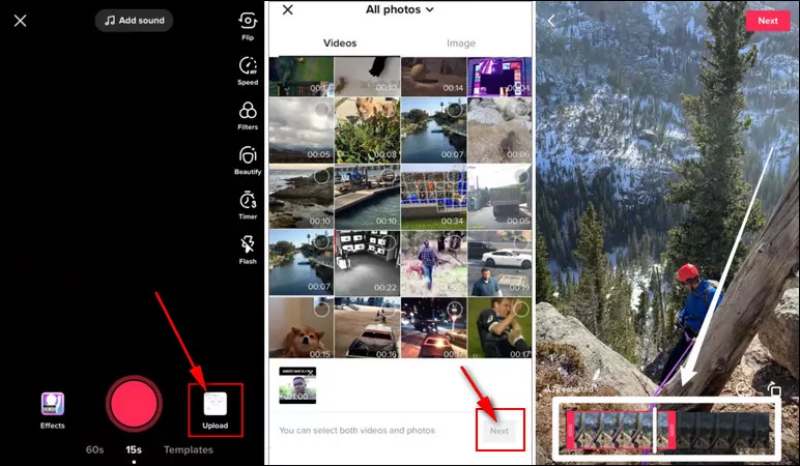
افتح TikTok على جهازك واضغط على زائد أيقونة في منتصف الشاشة. ثم اضغط على رفع زر.
حدد مقطع فيديو قمت بإنشائه للتو من جهازك معرض الصور، أو يمكنك تحديد بعض المقاطع. اضغط على التالي زر لتأكيد اختيارك.
سيظهر شريط زمني أسفل الفيديو الخاص بك. يمكنك تحريك إصبعك عليه لضبط طول الفيديو على TikTok. بمجرد الانتهاء، اضغط على التالي زر للمتابعة.
بعد ذلك، يمكنك إضافة BGM للفيديو المقطوع أو أي مرشحات. وبعد ذلك يمكنك النشر على TikTok.
ملحوظة: لا يزال الإصدار الأصلي من مقاطع الفيديو الخاصة بك موجودًا لديك صور / معرض.
كيفية قص الفيديو على TikTok عند التسجيل
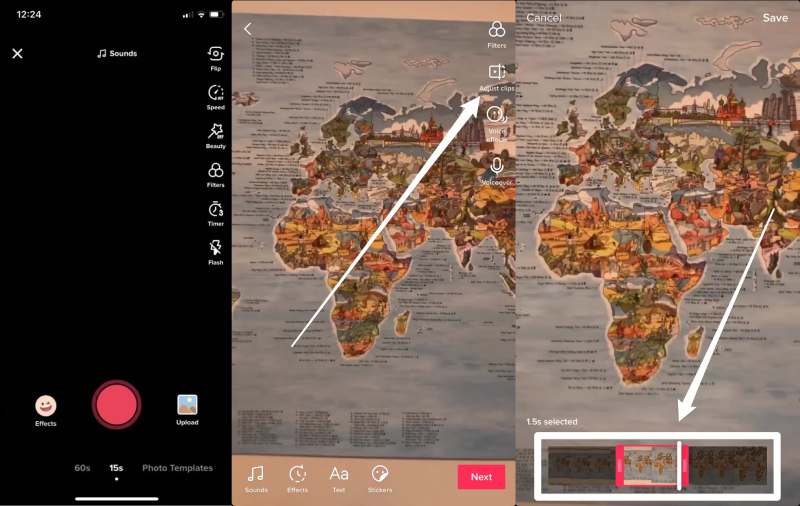
بعد فتح TikTok، اضغط على زائد أيقونة أدناه في منتصف الشاشة للتسجيل.
اضغط على سِجِلّ زر لبدء وإطلاقه لإنهاء التسجيل. ثم اضغط على نعم زر مع أيقونة الاختيار الحمراء.
اضغط على ضبط المقاطع الزر الموجود في الجانب الأيمن العلوي لضبط طول الفيديو على TikTok.
حدد المدة الزمنية التي تريدها باستخدام شريط الوقت أدناه. بمجرد تأكيد التشذيب، انقر فوق يحفظ الزر أعلاه.
اضغط على التالي زر للمتابعة. ويمكنك النقر على بريد زر للمشاركة على TikTok أو اضغط على المسودات زر لحفظ هذا الفيديو في ملف تعريف TikTok.
الجزء 2: كيفية قص مقطع فيديو بدقة لتحميله على TikTok
على الرغم من أن الطرق المذكورة أعلاه يمكن أن تساعدك في ضبط طول الفيديو على TikTok، إلا أنه لا يمكنك رؤية نقطة النهاية واضحة، وكل ما تراه على شريط الوقت هو الإطارات من الفيديو. وبالتالي، يمكنك اللجوء إلى برنامج ArkThinker Video Converter Ultimate للحصول على المساعدة إذا كنت تريد قص مقطع فيديو بدقة قبل تحميله على TikTok. ال أداة تشذيب الفيديو حيث يتيح لك التحكم بدقة في المدة الزمنية بدلاً من ضبط طول الفيديو تقريبًا على TikTok.
- دمج مقاطع الفيديو في مقطع واحد للتحميل على TikTok.
- إضافة تأثيرات التلاشي للداخل/الخارج بين مقاطع الفيديو.
- قم بتعيين نقطة البداية/النهاية بدقة لمقاطع فيديو TikTok.
- قم بتقسيم الفيديو إلى مقاطع متساوية لضبط المدة.
كيفية قص مقطع فيديو على TikTok باستخدام Video Converter Ultimate
قم بتنزيل التطبيق وتثبيته مجانًا على جهاز الكمبيوتر الخاص بك. ثم قم بتشغيل البرنامج ثم اضغط على صندوق الأدوات زر على الواجهة الرئيسية. هناك يمكنك رؤية العديد من أدوات تحرير الفيديو التي يمكن أن تساعدك في فيديو TikTok الخاص بك.

حدد أداة تشذيب الفيديو وانقر عليه. ستظهر لك نافذة صغيرة لتحميل الفيديو الخاص بك، أو ببساطة قم بسحب الفيديو وإفلاته في النافذة. بعد ذلك، يمكنك تحريك المؤشر على شريط الوقت الموجود أسفل الفيديو الخاص بك لضبط المدة الزمنية.
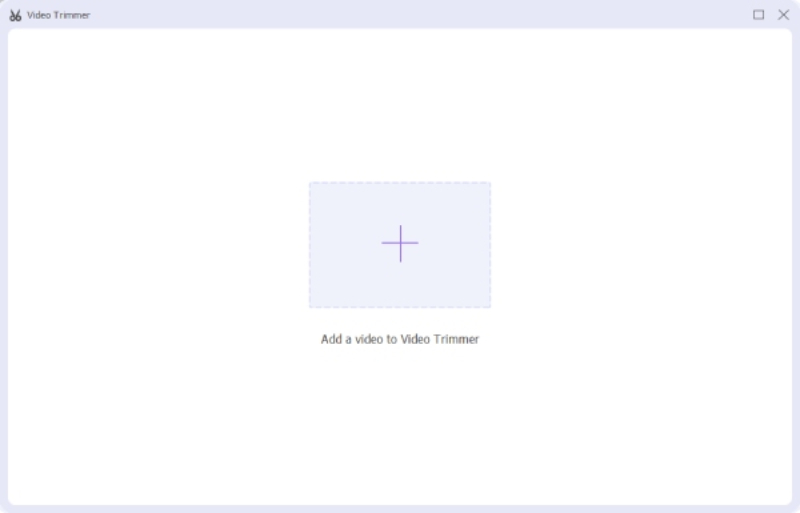
يمكنك أيضًا ضبط طول الفيديو بدقة عن طريق إدخال نقطة البداية أو النهاية أسفل شريط الوقت. وفي الوقت نفسه، على الجانب الأيسر، يمكنك النقر فوق انقسام سريع زر لقص الفيديو الخاص بك إلى عدة مقاطع وتعيين مدة كل مقطع.

الجزء 3: الأسئلة الشائعة حول ضبط طول الفيديو على TikTok
لماذا لن يسمح لي TikTok بقص الفيديو؟
هناك سببان رئيسيان لعدم السماح لك TikTok بقص الفيديو. أولاً، قد لا تجد ضبط المقاطع زر أو أي أزرار أخرى، يمكن إصلاح ذلك عن طريق تحديث TikTok. ثانيًا، لقد نشرت الفيديو على TikTok. في هذه الحالة، تحتاج إلى العثور على المقاطع الأصلية لتحريرها بعد ذلك.
كيفية قص الموسيقى على TikTok؟
يحتاج قص الموسيقى على TikTok إلى القيام بذلك إضافة الموسيقى إلى الفيديو. افتح TikTok، ثم اضغط على زائد زر أو قم بتحميل مقطع فيديو أو سجل مقطعًا واحدًا. اضغط على أضف الصوت زر وحدد الذي تريد قطعه. يمكنك رؤية أيقونة المقص بجوار الموسيقى، اضغط عليها لقص الموسيقى على TikTok.
كيفية قص مقاطع الفيديو على TikTok بعد التحميل؟
لسوء الحظ، لا يمكنك تعديل الفيديو مرة أخرى على TikTok بعد تحميله. لذلك، فكر مرتين قبل نشر الفيديو الخاص بك على TikTok. إذا كنت غير راضٍ عن ما قمت بتحميله على TikTok. يمكنك إعادة إنشاء مقطع فيديو باستخدام المقاطع الأصلية وتحميل مقطع جديد.
خاتمة:
في الختام، الأساليب المذكورة أعلاه كيفية قص مقاطع الفيديو على TikTok يمكن أن يساعدك في التحكم بشكل مثالي في طول الفيديو قبل نشره على TikTok أو على أي وسائط اجتماعية أخرى. تخلص من عناء إعادة تصوير الفيديو لعدة مرات وجرب الطرق الفعالة الآن لضبط طول الفيديو على TikTok.
ما رأيك في هذا المنصب؟ انقر لتقييم هذه المشاركة.
ممتاز
تقييم: 4.2 / 5 (على أساس 129 الأصوات)
ابحث عن المزيد من الحلول
برامج تحرير الفيديو المجانية – أفضل 7 تطبيقات مجانية لتحرير الفيديو قص الفيديو عبر الإنترنت، على أجهزة iPhone وAndroid وWindows وMac برنامج تعليمي معتمد لضغط مقطع فيديو على iPhone دون فقدان الجودة أفضل 5 ضواغط MP4 لتقليل حجم ملف الفيديو 2022 برنامج تعليمي تم التحقق منه لقص مقطع فيديو بشكل دائم في VLC للمبتدئين مُحسِّن الفيديو – كيفية تحسين جودة الفيديو ودقتهالمقالات النسبية
- تحرير الفيديو
- تعرف على كيفية تدوير مقطع فيديو وقلبه في مشغل الوسائط VLC
- قم بتقسيم ملف الفيديو الكبير الخاص بك باستخدام أفضل 3 أدوات تشذيب للأفلام لعام 2022
- دليل تفصيلي حول كيفية قص مقطع فيديو على هاتف Android
- كيفية قص أجزاء من الفيديو على جهاز iPhone Android
- تعرف على كيفية قص مقطع فيديو في Adobe After Effects 2022
- إبطاء مقطع فيديو على iPhone بسهولة [نصيحة إضافية]
- 3 طرق بسيطة لتعلم كيفية تسريع مقاطع فيديو TikTok
- دليل تفصيلي لمعرفة كيفية قص مقاطع الفيديو على TikTok
- نصائح مفيدة تساعدك على تعلم كيفية قص الفيديو في iMovie
- كيفية قص مقطع فيديو وقص أجزاء من مقطع فيديو على iPhone



